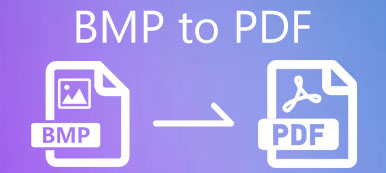Als u enkele zakelijke presentaties in pdf-bestanden hebt, hoe deelt u deze dan op uw website? Natuurlijk kunt u de pdf's eenvoudig uploaden en in uw website invoegen. Als u ervoor wilt zorgen dat de inhoud van PDF doorzoekbaar is, moet u PDF naar HTML converteren.
Wat zijn de beste methoden om PDF-bestanden naar HTML5 te converteren? Is het mogelijk om de teksten uit PDF te extraheren? Of u nu de PDF-bestanden online wilt delen of ze wilt converteren naar webpagina's met inhoud, u kunt meer leren over 2 efficiënte methoden in het artikel.
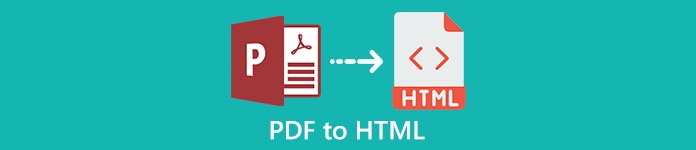
- Deel 1: De professionele methode om PDF naar HTML te converteren
- Deel 2: Hoe u PDF gratis online naar HTML kunt converteren
- Deel 3: Veelgestelde vragen over het converteren van PDF naar HTML
Deel 1: De professionele methode om PDF naar HTML te converteren
Als u de geavanceerde OCR-technologie moet gebruiken om de inhoud van PDF naar HTML te extraheren of de gewenste PDF-pagina's te converteren, Apeaksoft PDF Converter Ultieme is een veelzijdige methode om PDF-bestanden met hoge efficiëntie te beheren. Het stelt u niet alleen in staat om PDF naar HTML-bestanden te converteren, maar biedt ook enkele geavanceerde functies om de PDF-inhoud te bewerken en aan te passen.
Apeaksoft PDF Converter Ultieme
- Selecteer en converteer de gewenste PDF-pagina's naar HTML-bestanden in een batchproces.
- Herken de inhoud van de PDF met geavanceerde OCR-technologie.
- Pas de oriëntatie of uitvoerlay-out van het PDF-bestand aan voor conversie.
- Extraheer de tekst uit de PDF om deze te bewerken en behoud de oorspronkelijke indeling.
Stap 1Download en installeer ApeakSoft PDF Converter Ultimate op uw computer, start het programma en klik op de Bestanden toevoegen) om de PDF-bestanden te importeren. Als alternatief kunt u meerdere PDF-bestanden rechtstreeks naar uw computer slepen en neerzetten.

Stap 2Klik op de vervolgkeuzeknop van Output Format om de HTML als uitvoerformaat te selecteren. U kunt ervoor kiezen om de . te converteren Totaal pagina of de Geselecteerde pagina's volgens uw vereiste. Hiermee kunt u de pagina's invoeren die u moet converteren.

Stap 3Kies de bestemmingslocatie uit de Uitvoermap naar menu. U kunt het bestand controleren via de Voorbeschouwing venster. Om de nauwkeurigheid van de uitvoerbestanden te verbeteren, klikt u op de voorkeuren knop en kies de Nauwkeurigheidsmodus om de inhoud eruit te halen.

Stap 4Als u het selecteren Sla doelbestand(en) op in de bronmap knop, zal het geconverteerde bestand in het bronbestand verschijnen. U kunt natuurlijk ook de doelmap kiezen. Klik op de Start knop om te beginnen met het converteren van PDF naar HTML. De geconverteerde bestanden verschijnen in uw uitvoermap.

Als u uw PDF-bestand verder wilt bewerken, kunt u de PDF-editor hier.
Deel 2: Hoe u PDF gratis online naar HTML kunt converteren
Als u alleen PDF naar HTML hoeft te converteren zonder OCR-functies, kunnen de online PDF-converters een goede keuze zijn. ZAMZAR is een uitstekende online converter die uw documenten gratis overzet naar publiceerbare en doorzoekbare HTML op de beveiligde website. Bovendien kun je zet PDF over naar iPad hier.
Stap 1Ga naar de online PDF naar HTML-converter, u kunt op de gele knop klikken om de PDF-documenten te importeren. Het is gebaseerd op diepgaande technologie die het PDF-formaat nauwkeurig herkent en op authentieke wijze omzet in HTML.
Stap 2Kies de HTML optie, de HTML4 optie of de HTML5 optie als het uitvoerformaat. Het converteert de geüploade PDF gewoon naar HTML zonder instellingen, wat betekent dat je de PDF vooraf moet splitsen. Bovendien kunt u de PDF-inhoud niet bekijken voor conversie.
Stap 3Daarna kunt u het e-mailadres invoeren om de HTML-bestanden te ontvangen. Klik op de Nu converteren knop om PDF naar HTML op het web te converteren. Zodra u de HTML-bestanden heeft ontvangen, kunt u ze dienovereenkomstig uploaden en delen op uw website.
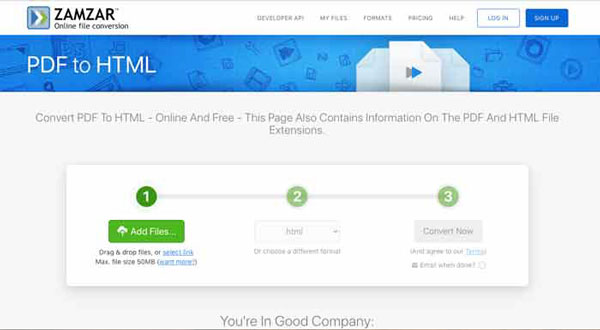
Je wilt misschien grote PDF-bestanden verzenden via e-mail.
Deel 3: Veelgestelde vragen over het converteren van PDF naar HTML
1. Hoe PDF-bestanden als afbeeldingen in uw browser weergeven?
Upload het PDF-bestand gewoon naar een online opslagservice, zoals Google Drive of Microsoft's OneDrive, u kunt de bestanden openbaar maken en de IFRAME-code plakken die door de services wordt geleverd, net als YouTube. Vervolgens kunt u de PDF-bestanden weergeven zonder PDF naar HTML te converteren.
2. Wat is het verschil tussen HTML en HTML5?
Wanneer u PDF naar HTML of HTML5 wilt converteren, moet u het verschil tussen de twee formaten kennen. Het belangrijkste verschil tussen HTML en HTML5 is dat HTML een standaard opmaaktaal is voor het maken van webpagina's, terwijl HTML5 een nieuwere versie van HTML is met extra functies zoals websockets, canvas en geolocatie.
3. Hoe kan ik PDF insluiten in HTML?
U kunt gebruik maken van de a of de iframe tag in uw HTML, en u moet de URL of de linkreferentielink in uw PDF-bestand toevoegen aan de HTML. U kunt natuurlijk ook de insluiten en object tags, die worden beschouwd als ouderwetse manieren om PDF in HTML in te sluiten.
Conclusie
Hier zijn 2 efficiënte manieren om PDF naar HTML te converteren. U kunt eenvoudig en gemakkelijk bestanden converteren zonder een e-mail te sturen of extra werk te doen. U kunt ook een groot aantal bestanden tegelijkertijd converteren die in verschillende formaten worden uitgevoerd. Wanneer u de gewenste delen of inhoud uit PDF-bestanden moet extraheren, zou Apeaksoft PDF Converter Ultimate de beste keuze moeten zijn waarmee u rekening moet houden. Als u vragen of suggesties heeft, kunt u enkele woorden in het artikel achterlaten.